MEER WAARDE UIT TIJD |
Binnen TimEnterprise vormt het werkpatroon de basis voor het rooster van een medewerker. Door het werkpatroon in te vullen, kun je roosters eenvoudig genereren, waardoor medewerkers hier minder omkijken naar hebben.
Het werkpatroon wordt vastgesteld in de criteria. Deze is op twee plekken in te stellen, via de criterium regel zelf en via de contractwissel-assistent.
De eerste mogelijkheid, via het criterium zelf, kun je vinden door de criteriumregel te openen en naar het tabblad ‘Werkpatroon’ te gaan. Hier zie je de werkpatronen van de desbetreffende persoon. Door de regel te selecteren, kom je bij het ingevoerde werkpatroon.
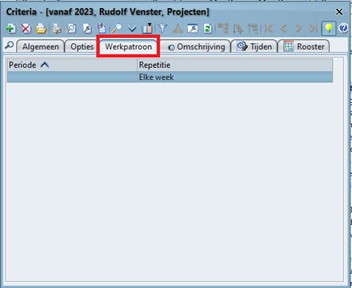
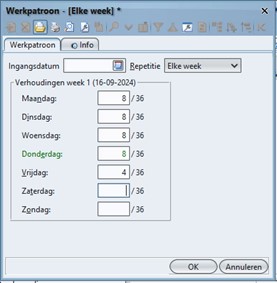
Een nieuw werkpatroon maak je aan via het groene plusje in het tabblad ‘Werkpatroon’. Er wordt dan een werkpatroonvenster geopend waar je de ingangsdatum, het nieuwe werkpatroon en eventueel een repetitie kunt invullen. Via ‘Repetitie’ kun je werkpatronen tot vier weken vaststellen. Zie onderstaand voorbeeld waar een werkpatroon van twee weken is vastgesteld.
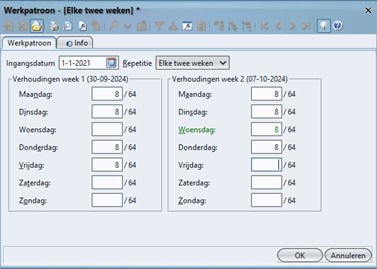
Bij het maken van een nieuw werkpatroon krijgt een eventueel voorgaande werkpatroon een einddatum. Het bevestigen van het werkpatroon doe je door het selecteren van ‘OK’.
Een werkpatroon wordt ingevuld volgens verhouding naar de voltijdsnorm van de medewerker.
Een voorbeeld: In eerste onderstaande voorbeeld is de verhouding 1 op 4, op een contract van 32 uur per week betekent dit dat er op de ingevulde dagen 8 uur wordt ingeroosterd.
In het tweede voorbeeld is er een tweewekelijkse repetitie waarbij de verhouding 8 op 64 is op een contract van 32 uur per week, dit dat er op de ingevulde dagen 8 uur wordt ingeroosterd.
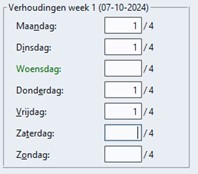
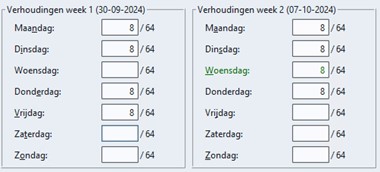
Hierna kun je via assistenten naar ‘Genereer roosters’ gaan, zodat je voor de desbetreffende persoon het rooster kunt genereren en het rooster zich vult met het zojuist ingevoerde werkpatroon.
Een tweede manier om een standaard werkpatroon door te voeren is via de Contractwissel-assistent. Selecteer de persoon, geef een ingangsdatum aan en ga naar het tabblad ‘Werkdagen’. Hier kun je, zoals eerder aangegeven, het werkpatroon aanpassen.
In tabblad ‘Opties’ kun je het vinkje ‘Rooster genereren’ aan zetten, zodat het rooster van de persoon zich aanpast naar het aangepaste werkpatroon, na het bevestigen met ‘OK’.